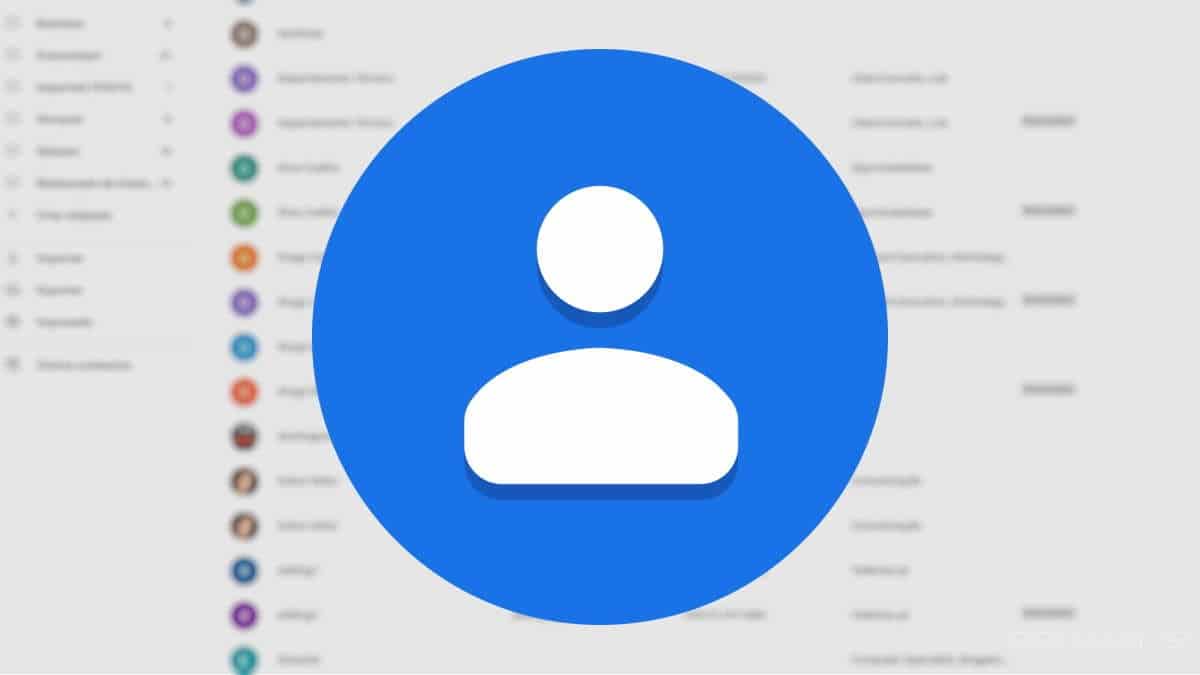
Maaari itong mangyari tinanggal namin ang mga contact sa google sa android, isang bagay na hindi sinasadyang nangyari. Kapag nangyari ito, hinahangad ng mga user ng Android na malaman kung paano i-recover ang mga contact na ito mula sa Google. Sa kabutihang palad, mayroong ilang mga paraan na magagamit na makakatulong sa amin sa prosesong ito at sa paraang iyon ay maibabalik namin ang mga ito sa telepono.
Sa gabay na ito sa ibaba ipinakita namin ang ilan sa mga pamamaraang ito kung saan mabawi ang mga contact sa google. Karamihan sa mga user sa operating system ay magagamit ang mga ito upang makuha muli ang mga contact na ito. Bilang karagdagan, ito ay mga simpleng solusyon o pamamaraan, na hindi magdadala sa amin ng masyadong mahaba, sa kabutihang-palad.
Siyempre, mahalagang malaman na ang pagbawi ng mga contact sa Google ay hindi katulad ng pagbawi sa mga nakaimbak sa telepono. Ito ay isang bagay na naiiba, kaya dapat mong isaisip ito bago ka magsimulang gumawa ng anuman. Kung ang hinahanap mo ay magkaroon muli ng Google sa device, tutulungan ka ng mga hakbang na ito sa prosesong iyon. Napag-usapan namin ang tungkol sa mga pamamaraan na magagamit sa mga gumagamit ng Android sa bagay na ito.
I-recover ang Google Contacts sa Android
Kung nagpalit kami ng mga device o bumili ng tablet Sa Android gusto naming ang parehong mga contact na mayroon kami sa aming smartphone ay nasa nasabing tablet din. Sa kasong ito, ang proseso ng pagbawi o paglilipat ng mga naturang contact ay madali. Dahil sa katotohanan ang tanging bagay na dapat gawin ay i-configure ang bagong device gamit ang parehong Gmail account na ginagamit namin sa device kung saan kasalukuyang matatagpuan ang mga contact sa Google.
Kapag ito ay tapos na, ang normal na bagay ay ang nasabing mga contact sa Google ay lilitaw na sa bago. Bagaman kung pagkatapos na i-configure ito, nakita namin na ang mga contact ay hindi makikita, ang pinaka-normal na bagay ay ang sanhi nito ay ang pinagmulan ng aparato. hindi isinaaktibo ang pag-synchronize mula sa mga contact sa Google. Isang function na kakailanganin sa kasong ito upang maisagawa ang prosesong ito. Kapag nagse-set up ng bagong aparato, ang pag-synchronize ng phonebook at data ng kalendaryo ay awtomatikong isinaaktibo. Sa ganitong paraan, ang lahat ng bagong contact na iimbak namin sa device ay masi-synchronize sa Google account at maa-access din sa pamamagitan ng Gmail. Una ay susuriin natin kung sinabi nating na-activate ang pag-synchronize, isang bagay na ginagawa tulad nito:
- Buksan ang Mga Setting ng iyong Android device.
- Susunod, mag-click sa Mga Account
- Sa loob ng Mga Account, kung saan ipinapakita ang lahat ng mga account na na-configure sa device, mag-click sa Google.
- Panghuli, kailangan nating tiyakin na ang switch ng Mga Contact ay naka-activate sa seksyong ito.
Kung hindi na-activate ang switch na ito, kailangan nating gawin ito. Sa ganitong paraan, tinitiyak namin na ang nasabing pag-synchronize ng mga contact ay isang bagay na gumagana na sa telepono at ito ay isang bagay na magiging napakalaking kahalagahan. Pagkatapos, kapag ang Google account na ito ay na-set up sa isa pang Android device, ang mga contact ay awtomatikong isi-sync at ipapakita sa bago nang hindi mo kailangang gumawa ng anuman.
Ibalik muli ang mga natanggal na contact sa Android
Depende sa brand ng aming Android phone, gagamit kami ng ibang paraan upang mabawi ang mga contact sa google. Bilang isang pangkalahatang tuntunin mayroong dalawang pamamaraan na magagamit ngayon, kung saan posible na isagawa ang prosesong ito. Ang bawat layer ng pagpapasadya ay karaniwang nagbibigay sa mga user ng ilang karagdagang mga opsyon, kaya may mga user na makakagamit ng isang partikular na paraan, habang sa ibang mga telepono ay gumagana nang iba ang proseso.
Sa kabutihang-palad, sa alinman sa dalawang kaso ay hindi tayo nahaharap sa isang bagay na kumplikado. Ngunit kailangan lang naming malaman kung aling paraan ang aming magagamit depende sa mobile, brand o bersyon ng layer ng pag-personalize na aming ginagamit. Kaya, malalaman na natin ngayon kung ano ang mga hakbang na dapat sundin pagdating sa pagbawi ng mga contact sa Google sa Android. Ito ay isang bagay na maaari nating gawin mula sa mismong telepono o mula sa Google.
Mabawi ang mga contact mula sa mobile
Ang unang paraan ay isang bagay na magagamit ng maraming user ng Android. Ito ay tungkol sa pagsasagawa ng proseso sa mismong telepono o Android tablet. Sa ganitong paraan maaari mong ipasok muli ang mga contact sa Google na ito o ipakita ang mga ito, kung sakaling hindi namin makita ang mga ito, ngunit hindi pa sila natanggal. Ito ang mga hakbang na dapat sundin:
- Buksan ang app ng mga contact sa iyong telepono.
- Mag-click sa tatlong patayong tuldok.
- I-access ang iyong Mga Setting.
- Pumunta sa opsyong tinatawag na Ayusin ang mga contact sa mga setting na ito.
- I-tap ang Kamakailang Tinanggal. Sa seksyong ito, ang lahat ng mga contact na tinanggal namin sa nakalipas na 30 araw ay ipapakita. Ang seksyong ito ay isang uri ng recycle bin at ang mga contact ay nakaimbak doon nang hanggang 30 araw.
- Pinipili namin ang contact na gusto naming i-recover at i-click ang Recover.
- Ulitin ito kung marami pang contact.
Hindi lahat ng Android phone ay may ganitong paraan para sa kanila, dahil hindi lahat ng mga layer ng pag-customize ay nag-iiwan sa amin ng contact bin na ito. Kaya ito ay isang bagay na dapat mong suriin kung ito ay magagamit sa iyong mobile. Kung hindi, kailangan mong gumamit ng iba pang paraan na magagamit sa operating system.
I-recover ang mga contact mula sa Google
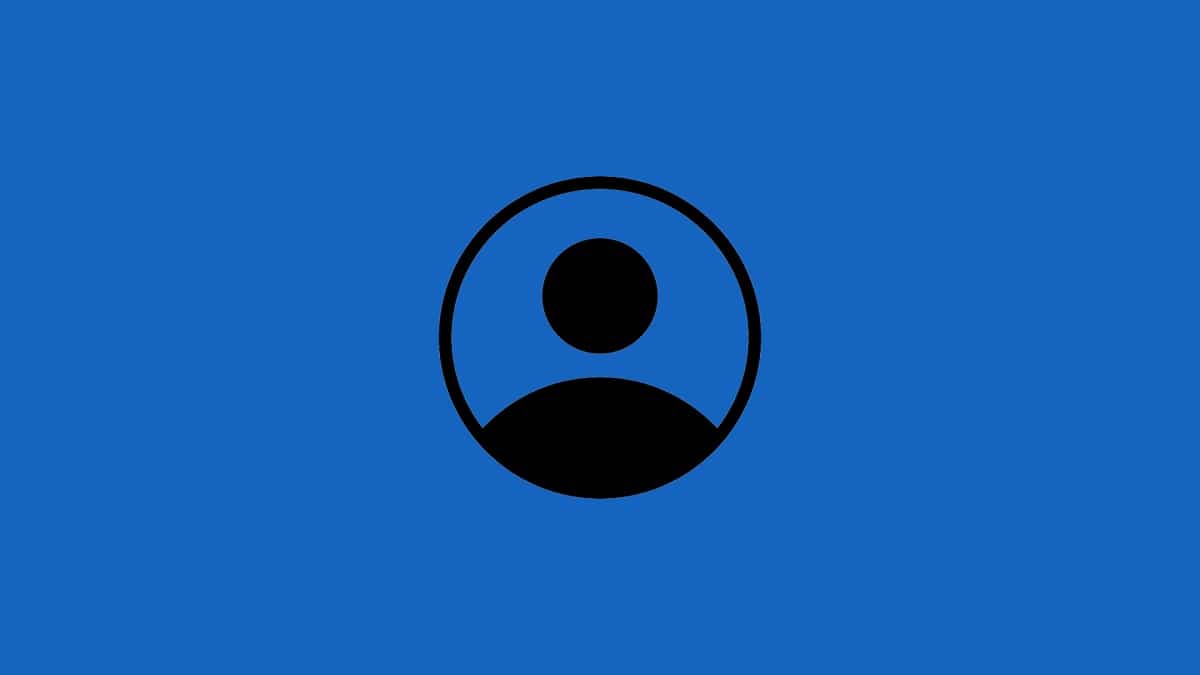
Sa kasong ito, maaari mong gamitin ang website ng Google. Ito ay nasa parehong isa kung saan ang lahat ng mga contact na nakaimbak sa aming aparato ay naka-imbak (hangga't ang pag-synchronize ay isinaaktibo tulad ng nabanggit namin dati). Kaya mula sa website na ito maaari mong ipakita muli ang mga contact na ito sa Google account, ang isa na nauugnay namin sa aming Android phone. Ito ay isang bagay na mahusay ding gumagana at madaling gawin.
Ang mga hakbang na dapat sundin kung gusto mong gamitin ang paraang ito ay:
- Ina-access namin ang web kung saan matatagpuan ang lahat ng mga contact ng aming Google account ito link at mag-log in sa aming account, kung kinakailangan.
- Susunod, mag-click sa Trash, isang opsyon na available sa kaliwang column ng screen.
- Ang lahat ng mga contact na tinanggal namin sa nakalipas na 30 araw mula sa account ay ipapakita.
- Upang mabawi ang mga tinanggal na contact sa Google na nasa basurahan, ilagay ang mouse sa ibabaw ng contact at mag-click sa button na I-recover na lalabas.
- Kailangan mong ulitin ang proseso sa lahat ng mga contact na gusto mong mabawi.
Ang pangunahing problema na kinakaharap natin sa kasong ito ay iyon kung higit sa 30 araw ang lumipas dahil inalis namin ang nasabing contact mula sa Google account, hindi na magiging posible ang pagbawi na ito. Kaya't kailangan nating mabilis na mapagtanto na tinanggal o nawala ang mga contact na ito. Kung hindi, wala na kaming posibilidad na mabawi ang mga ito sa device o account na pinag-uusapan.
I-backup ang iyong mga contact
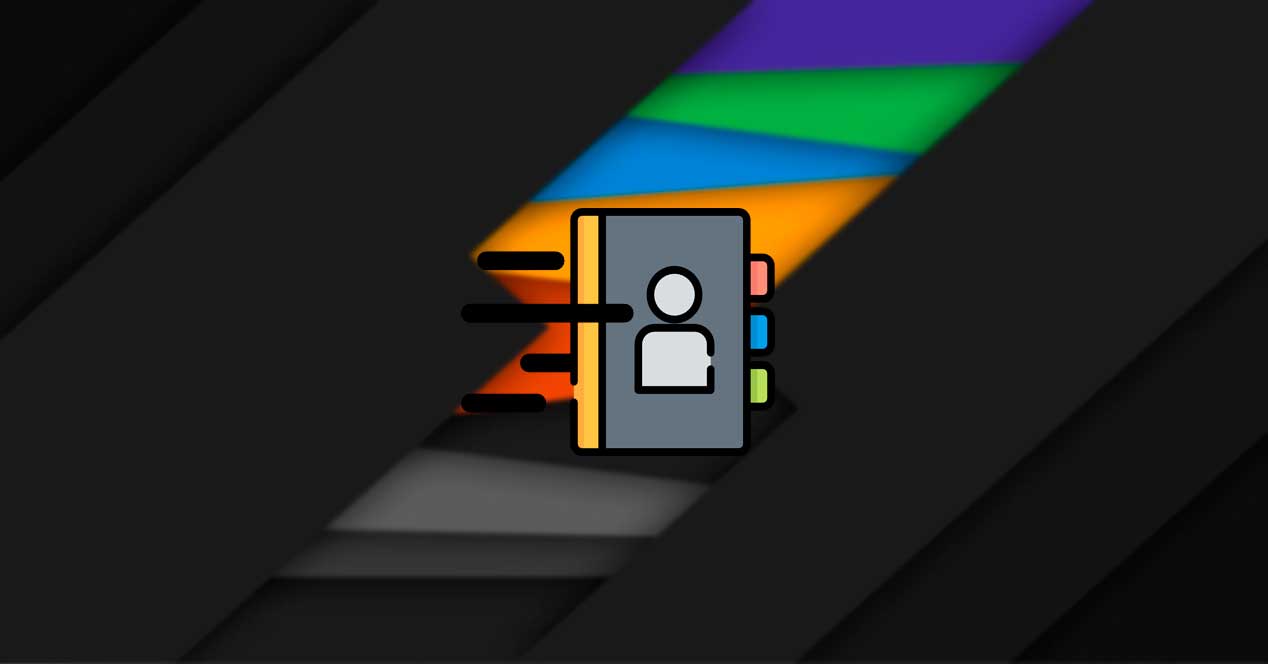
Upang maiwasan hangga't maaari ang isang problema tulad ng nabanggit, i-back up ang mga contact Ito ay isang magandang ideya. Dahil sa ganitong paraan maaari naming mabawi ang mga contact sa Google gamit din ang nasabing backup. Isang bagay na maaaring gumana nang mahusay kung ito ay higit sa 30 araw mula noong tinanggal namin ang isa o higit pa sa mga contact na iyon. Ito ay isang paraan upang matiyak ang higit pang mga posibilidad sa ganitong uri ng sitwasyon.
Ito ay isang bagay na magagawa natin ito sa simpleng paraan nang direkta sa Android. Kaya hindi ito isang bagay na kumplikado para sa mga gumagamit sa operating system. Sa ganitong paraan mayroon kaming isang backup, isang bagay na maaari rin naming gawin sa ilang dalas, dahil mayroon kaming mga bagong contact, halimbawa. Ang mga hakbang na dapat sundin upang gumawa ng naturang backup ay ang mga sumusunod:
- Binuksan namin ang application na Mga Contact sa Android.
- Susunod na ina-access namin ang Mga Setting ng Application.
- Sa loob ng Mga Setting, mag-click sa opsyong Import / Export
- Upang i-export ang mga contact sa isang file, mag-click sa I-export.
- Piliin kung paano mo gustong i-export ang mga ito.
- Kapag na-configure na ang lahat, mag-click sa I-export o OK.
Ang file na ang nabuo ay magkakaroon ng lahat ng impormasyon ng mga contact sa Google na mayroon kami sa mobile. Ang file na ito ay lokal na maiimbak sa mismong telepono. Kung gusto namin, posibleng ma-access ang impormasyong nakaimbak sa file na ito gamit ang anumang application para magbukas ng mga spreadsheet. Sa ganoong paraan magkakaroon tayo ng gustong impormasyon sa ilan sa mga contact sa lahat ng oras, halimbawa. Ang file na ito ay ang isa na gagamitin upang i-import ang mga ito sa ibang pagkakataon, kung sakaling natanggal ang mga ito sa telepono. Sa ganitong paraan, hindi mo na kailangang gumawa ng anumang bagay nang manu-mano, hindi mo na kailangang ipasok ang bawat contact sa pamamagitan ng kamay. Kaya ito ay isang malaking tulong para sa mga gumagamit sa operating system.

